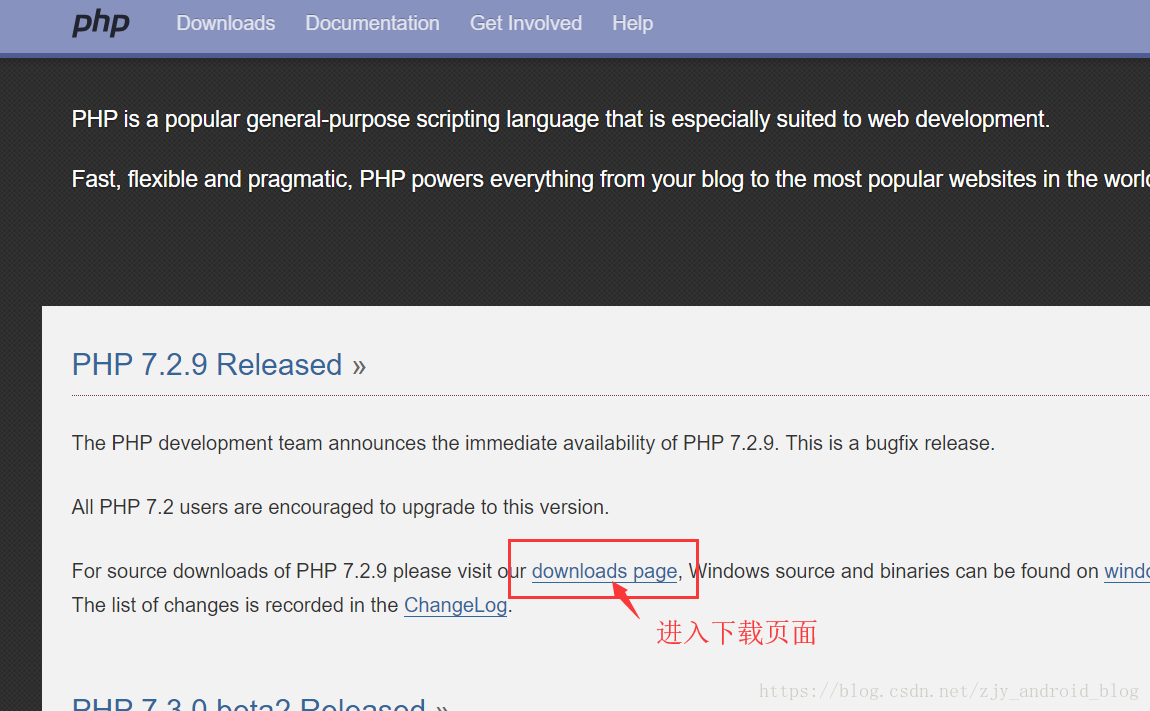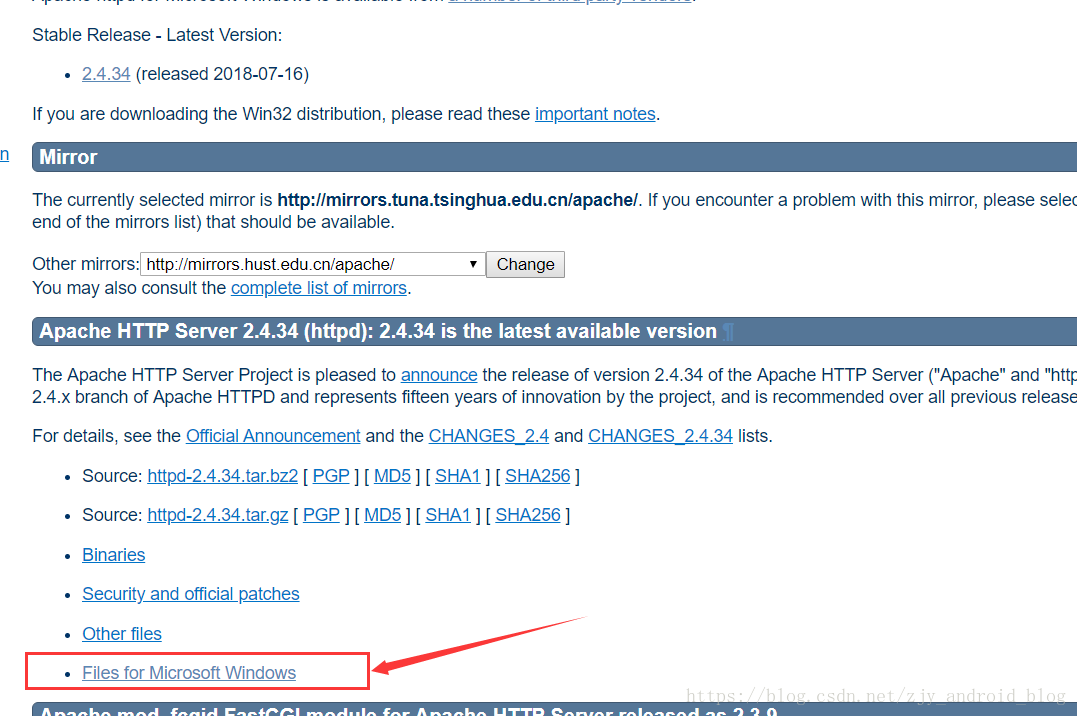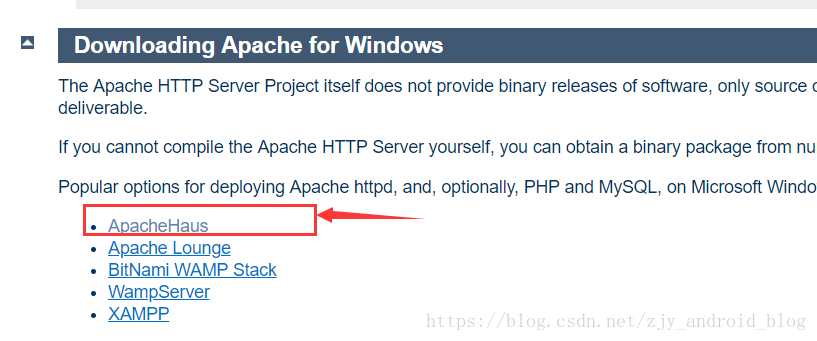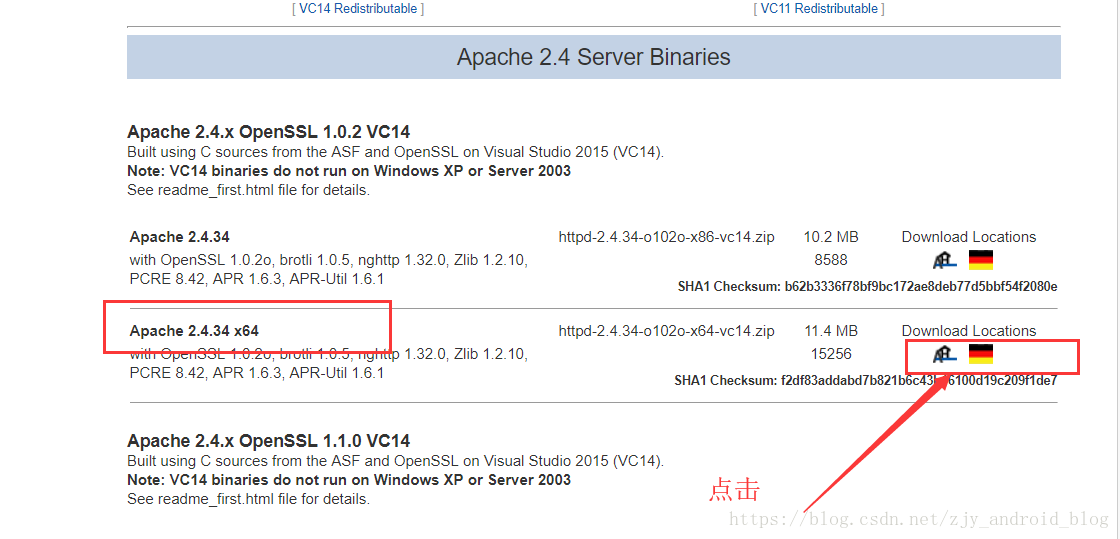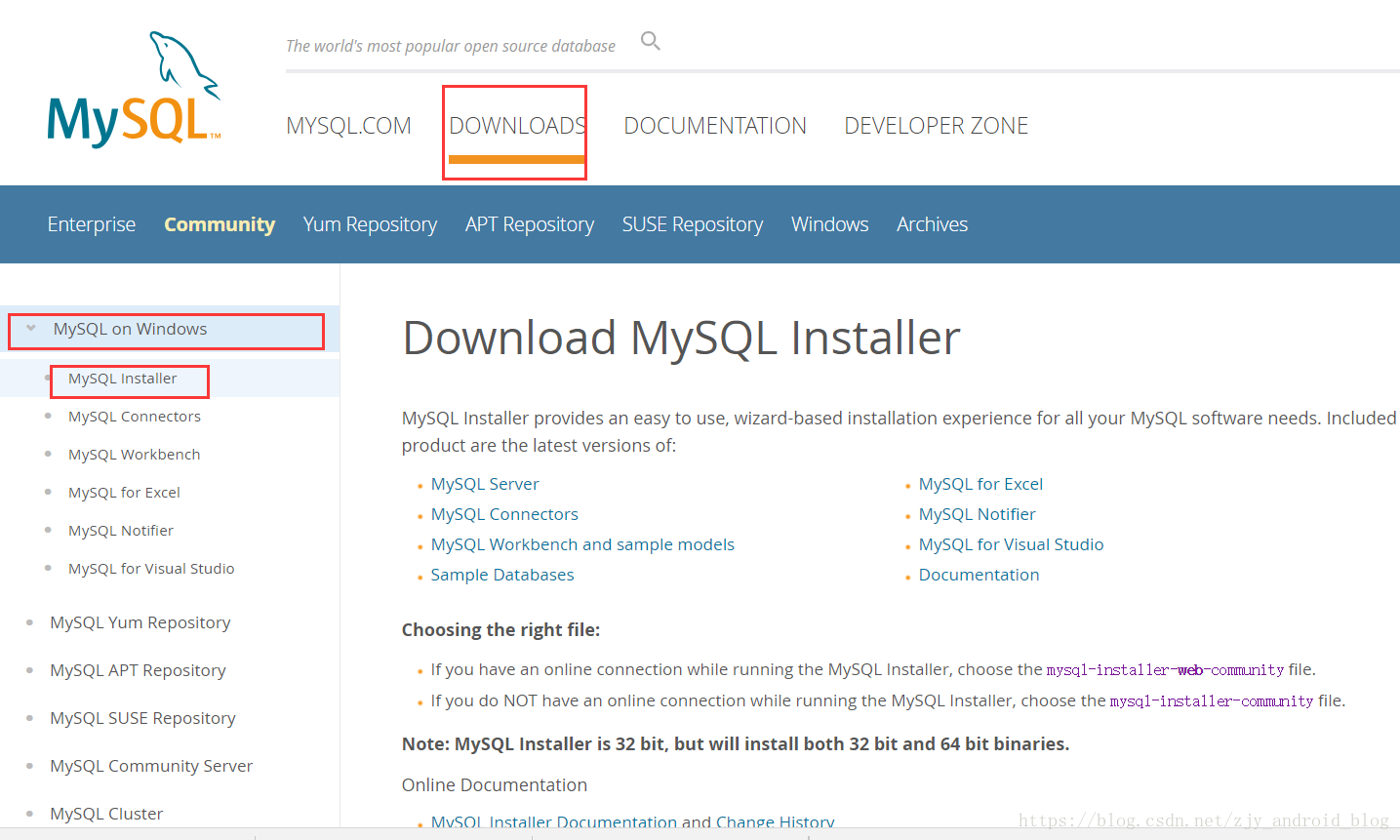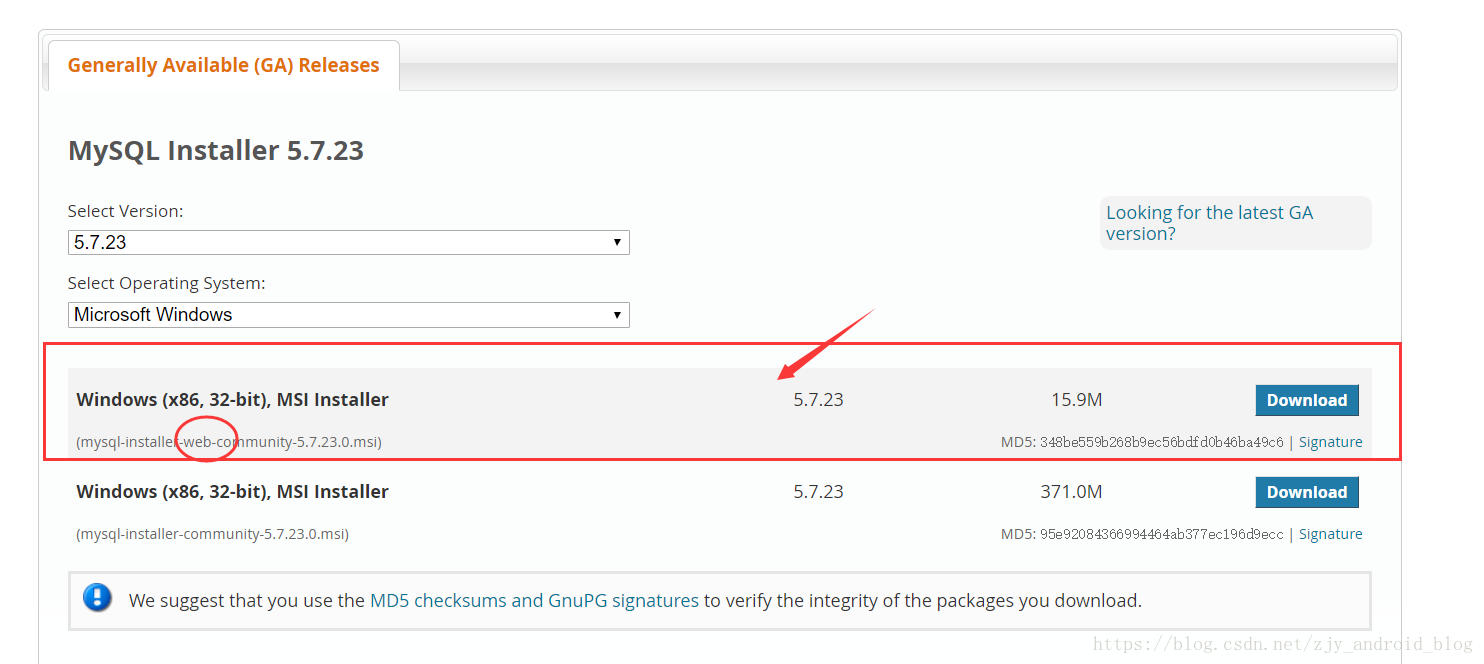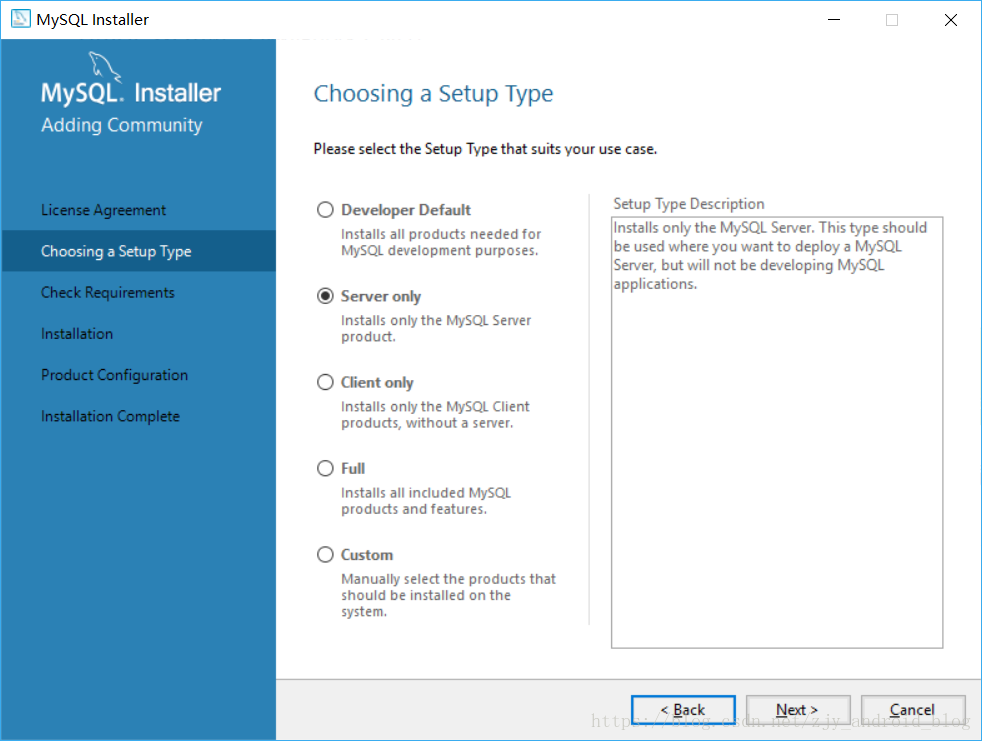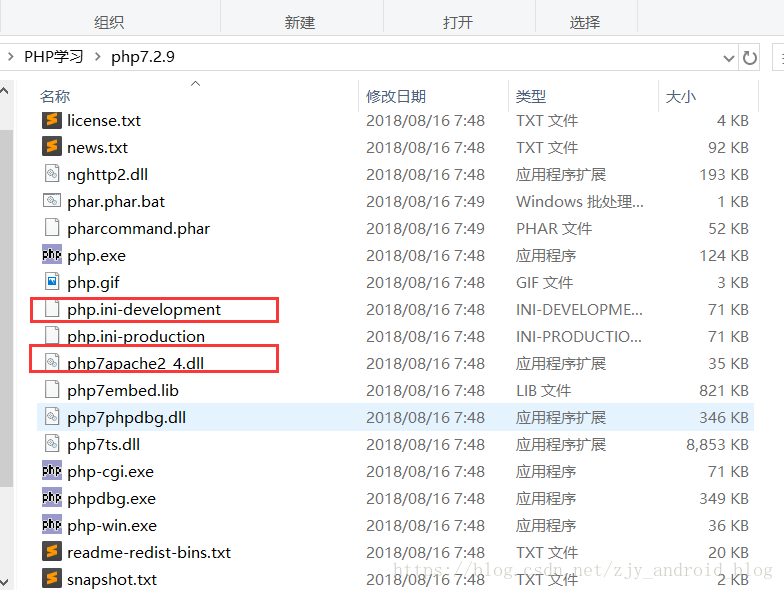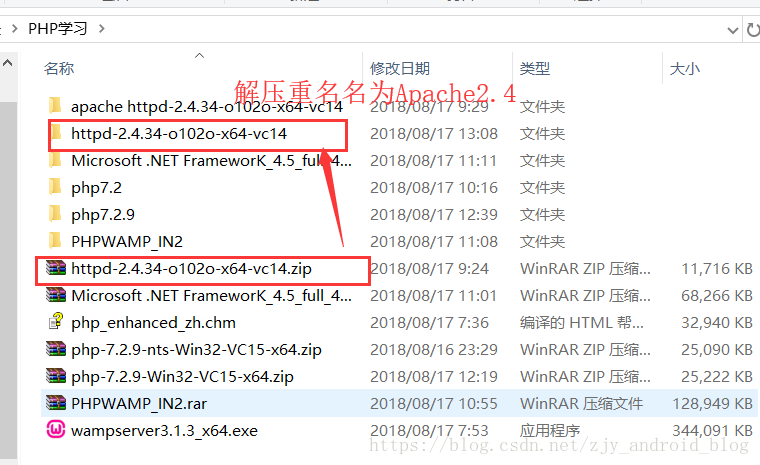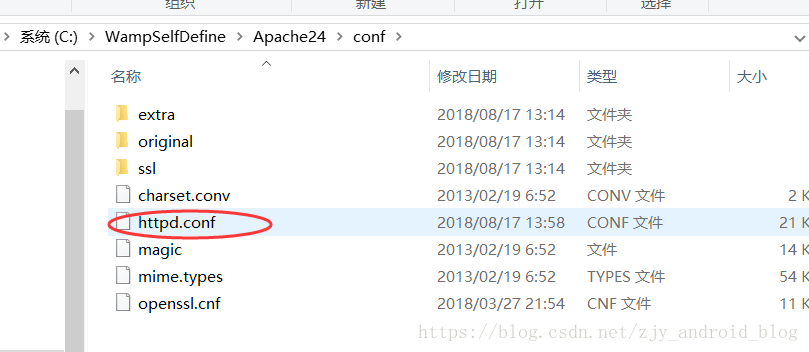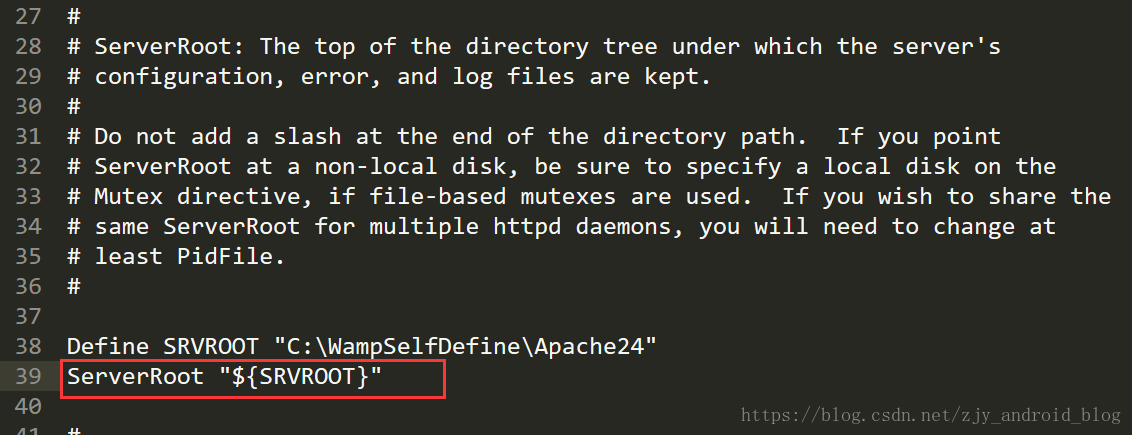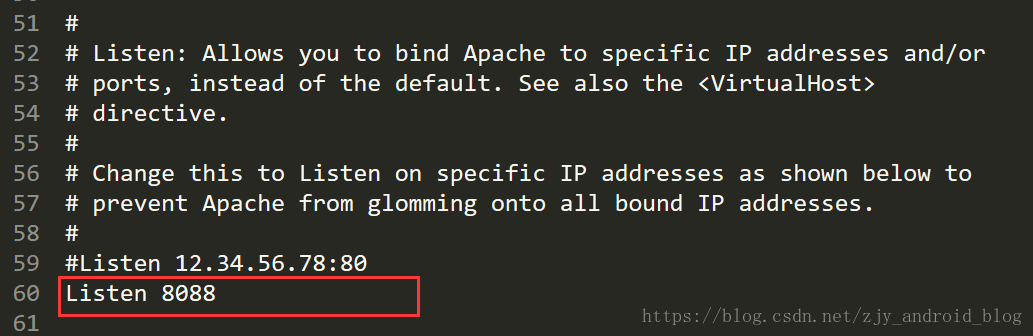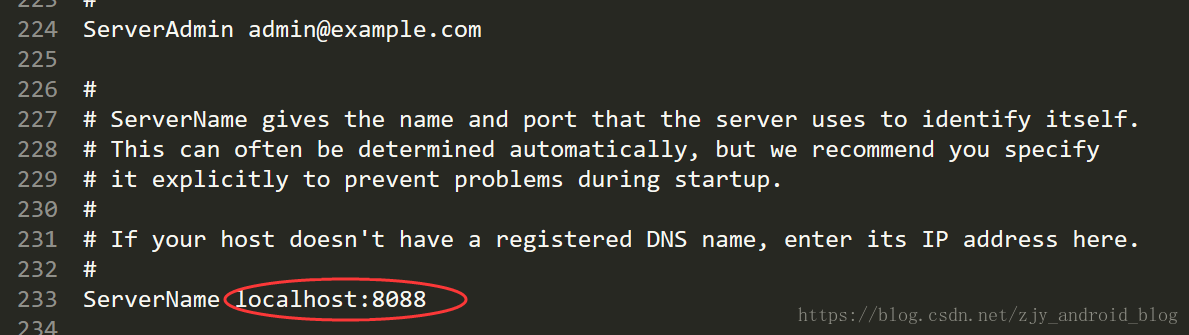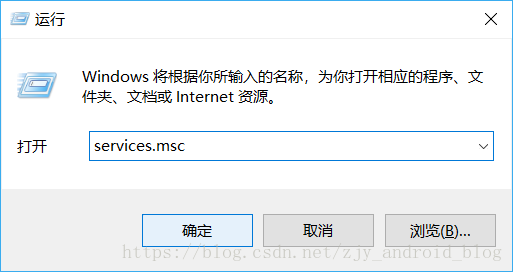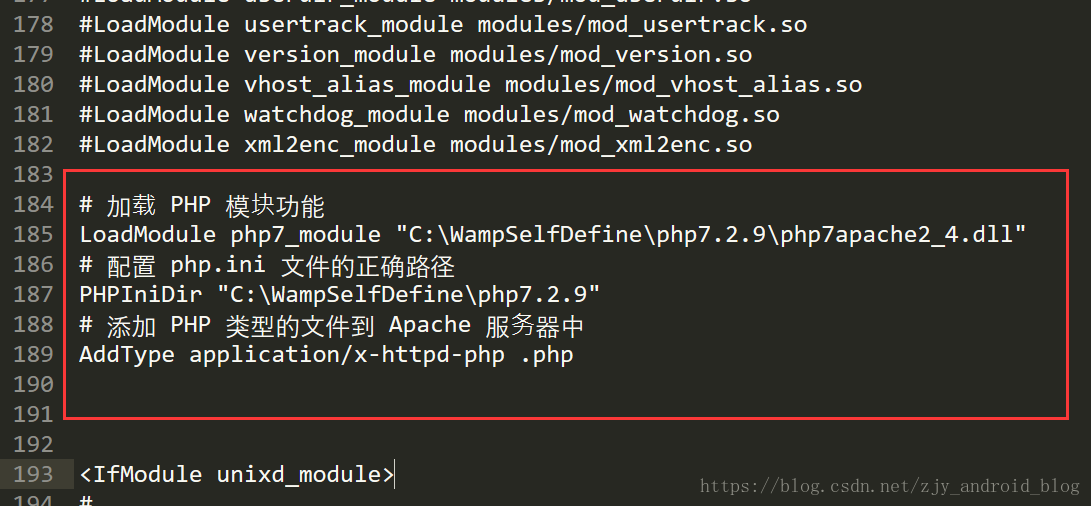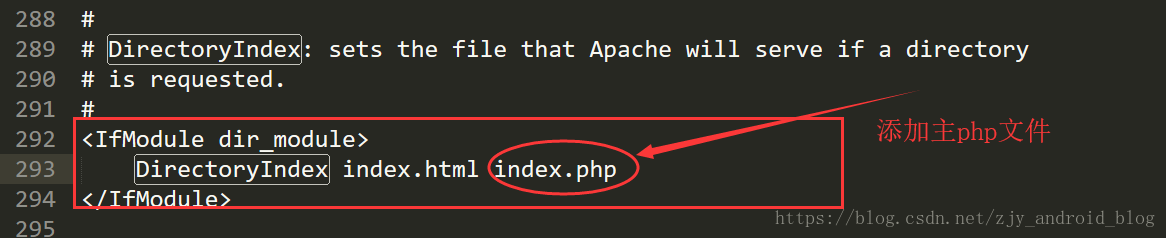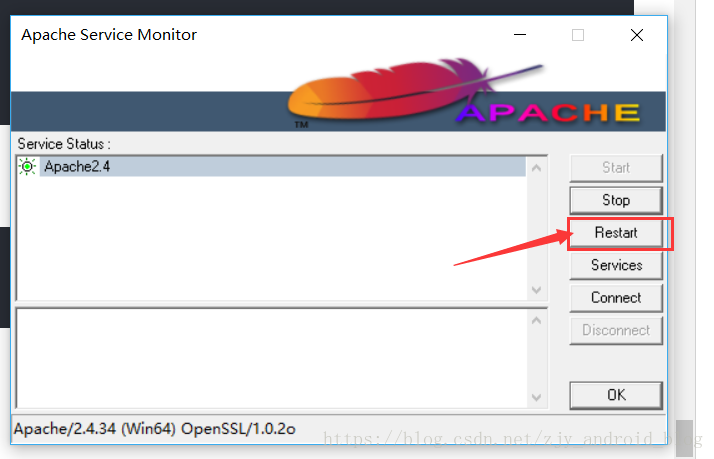PHP7.2.9+Apache2.4+MYSQL5.7 搭建服务器_php-7.2.9 + apache 2.4.57-程序员宅基地
首先我们需要下载三个离线包,PHP7.2.9 + Apache2.4 + MYSQL5.7;
PHP7.2.9:http
://www.php.net/ Apache2.4:http://httpd.apache.org/
MYSQL5 .7: https
: //dev.mysql.com/downloads/windows/installer/ http://cdn.mysql.com/Downloads/MySQL-5.7/mysql-5.7.23-winx64.msi ,这个地址直接下在安装包
先说一下如何找到正确可用配套的安装包,本人是根据wampserver来查找对应配套的安装包的,上面就是一个配套的安装包,进入http://www.php.net/php 的官方网址,找到我要的版本php7.2.9 ,,如下图,点击进入下载页面,选择双赢版本下载
接下来这一点是我们需要特别注意的,我需要选择符合系统的64位可关联Apache2.4的版本(就是下图中线程安全的64位安装包),点击Zip下载,这里选择线程安全版本的原因是因为线程安全版本中有我们连接的Apache需要的文件 php7apache2_4.dll 文件
接着我们需要下载需要的Apache2.4版本的安装包,进入http://httpd.apache.org/ ,如下图
同样选择窗口版本
这里我们从第三方下载需要的包
下载64位的版本
接这找最后一个mysql5.7版本的安装包,进入https://dev.mysql.com/downloads/windows/installer/
下载之后安装,运行
之后一直下,中间有个输入数据库密码的界面,建议输入个简单的(123456),后期再改,接着下一个就可以了,安装完成之后的数据库密码就是123456;当然,你可以看到上面显示的记录,从直接http://cdn.mysql.com/Downloads/MySQL-5.7/mysql-5.7.23-winx64.msi 下载版本,也可以。
然后配置一下环境变量,让我们不在安装目录下亦可以运行mysql命令,默认安装路径:C:\ Program Files \ MySQL \ MySQL Server 5.7,将配置到环境变量中,(图片中的MYSQL Server 8.0环境变量是错的,应该改为MYSQL Server 5.7,请不要抄下面这张图的环境变量)安装完成之后你可以去控制台试着查看你的数据库是否安装成功,快捷键WIN + R输入cmd,回车,输入
# 密码是你设置的:123456
C:\Users\zjy $>mysql -uroot -p
Enter password: ******
Welcome to the MySQL monitor. Commands end with ; or \g.
Your MySQL connection id is 12
Server version: 5.7.23-log MySQL Community Server (GPL)
Copyright (c) 2000, 2018, Oracle and/or its affiliates. All rights reserved.
Oracle is a registered trademark of Oracle Corporation and/or its
affiliates. Other names may be trademarks of their respective
owners.
Type 'help;' or '\h' for help. Type '\c' to clear the current input statement.好了,三个文件的下载和数据库的安装都讲完了,就是接下来重点\重点\重点!
一、配置php7.2.9(整合mysql5.7 使得php可以使用mysql)
将下载的php7.2.9的ZIP压缩文件解压重命名
解压后的内容如下图:
我们需要关注2个文件,php.ini-development(用于配置php的设置)和php7apache2_4.dll(用于Apache载入模块的配置);
这里我们只需要先更改php.ini-development的文件名为php.ini以便于php运行时识别;
二、配置Apache2.4
将下载的Apache 2.4的压缩文件解压重命名Apache24
解压好之后,将Apache24和php7.2.9两个文件夹复制到我们自己创建在C盘的文件夹WampSelfDefine,并创建一个新的文件夹www,用过wampserver的朋友都知道这个是用来存放项目的目录
现在可以开始配置Apache了,进入Apache24,可以在C:\ WampSelfDefine \ Apache24 \ conf下找到httpd.conf文件
编辑它,我使用的subline text作为编辑工具,你可以使用记事本
记住修改这个文件最好以管理员身份运行你用来编辑的工具,这样会避免没有权限,更改无法保存的情况
需要修改的主要有4点:
1.修改的ServerRoot的路径:
这个是Apache24的存放路径,Apache24中使用了变量SRVROOT,所以,只需要修改SRVROOT的值为我们的Apache24目录的路径即可,定义SRVROOT“C:\ WampSelfDefine \ Apache24”
2.修改Apache的服务监听的端口:
因为默认的80宽口很可能被电脑的其他程序占用,如IIS占用80端口;所以这里改成8088端口,有使用到80端口的位置也替换成8088端口,你可以使用Ctrl + F键查找80,替换成8088;我的情况是只有服务器名使用到了80%,所以替换为8088
接下来可以测试一下以上配置是否成功,进入C:\ WampSelfDefine \ Apache24 \ bin,复制改路径,在开始菜单中右击鼠标搜索,输入cmd,以管理员身份运行cmd命令提示符
出现命令行窗口,输入cd C:\ WampSelfDefine \ Apache24 \ bin,输入键
输入。\ httpd -k install安装服务
你可以用快捷键WIN + R,输入service.msc,进入回车
可以看到Apache24正在运行
在浏览器中输入http:// localhost:8088,可以看到以下画面
这说明前2点配置成功,Apache的配置没有出错
3.载入php7.2.9模块功能:
为了Apache可以解析php文件我们需要在配置文件中配置php的相关信息,将以下配置信息复制到加载httpd.conf的LoadModule下方:
# 加载 PHP 模块功能
LoadModule php7_module "C:\WampSelfDefine\php7.2.9\php7apache2_4.dll"
# 配置 php.ini 文件的正确路径
PHPIniDir "C:\WampSelfDefine\php7.2.9"
# 添加 PHP 类型的文件到 Apache 服务器中
AddType application/x-httpd-php .php位置如图
接着需要修改DirctoryIndex:
4.将访问的主页目录地址更改为新创建的WWW文件夹
保存修改,接下来测试是否设置成功。
我们需要在www目录下创建文件index.html和index.php
index.html内容如下:
<!DOCTYPE html>
<html lang="en">
<head>
<meta charset="UTF-8">
<title>这是一个自定义的php+apache服务</title>
</head>
<body>
这是我的apache页面
</body>
</html>index.php内容如下:
<?php
phpinfo();
?>保存之后重启Apache服务,右击下面这个图标,选择打开监视器,重启服务
在浏览器中输入的http://本地主机:8088 / 结果分别如下图
在浏览器中输入http:// localhost:8088 / index.php ,结果如下:
说明配置是成功的。
三、MySQL与PHP的整合
MySQL是作为PHP的扩展来安装和使用的,我们需要修改 php.ini 扩展类的路径:
extension_dir = "C:\WampSelfDefine\php7.2.9\ext"启用:mysqli和pdo_mysql
创建 mysqli.php 保存在www下,内容如下:
<?php
header("content-type=text/html;charset=utf-8");
$mysqli = new mysqli('localhost','root','123456','mysql');
if($mysqli -> connect_errno){
die("数据库连接失败".$mysqli -> connect_error);
}
echo '<h1 style="color:#f00">数据库连接成功</h1>';
?>重启Apache ,在浏览器中输入 http://localhost:8088/mysqli.php
整合成功,配置结束。
本文章旨在供他人学习交流,如果你有更好的建议,或者因版本更新,本文章不再适用,请给我留言,本人会抽时间更新内容。
智能推荐
oracle 12c 集群安装后的检查_12c查看crs状态-程序员宅基地
文章浏览阅读1.6k次。安装配置gi、安装数据库软件、dbca建库见下:http://blog.csdn.net/kadwf123/article/details/784299611、检查集群节点及状态:[root@rac2 ~]# olsnodes -srac1 Activerac2 Activerac3 Activerac4 Active[root@rac2 ~]_12c查看crs状态
解决jupyter notebook无法找到虚拟环境的问题_jupyter没有pytorch环境-程序员宅基地
文章浏览阅读1.3w次,点赞45次,收藏99次。我个人用的是anaconda3的一个python集成环境,自带jupyter notebook,但在我打开jupyter notebook界面后,却找不到对应的虚拟环境,原来是jupyter notebook只是通用于下载anaconda时自带的环境,其他环境要想使用必须手动下载一些库:1.首先进入到自己创建的虚拟环境(pytorch是虚拟环境的名字)activate pytorch2.在该环境下下载这个库conda install ipykernelconda install nb__jupyter没有pytorch环境
国内安装scoop的保姆教程_scoop-cn-程序员宅基地
文章浏览阅读5.2k次,点赞19次,收藏28次。选择scoop纯属意外,也是无奈,因为电脑用户被锁了管理员权限,所有exe安装程序都无法安装,只可以用绿色软件,最后被我发现scoop,省去了到处下载XXX绿色版的烦恼,当然scoop里需要管理员权限的软件也跟我无缘了(譬如everything)。推荐添加dorado这个bucket镜像,里面很多中文软件,但是部分国外的软件下载地址在github,可能无法下载。以上两个是官方bucket的国内镜像,所有软件建议优先从这里下载。上面可以看到很多bucket以及软件数。如果官网登陆不了可以试一下以下方式。_scoop-cn
Element ui colorpicker在Vue中的使用_vue el-color-picker-程序员宅基地
文章浏览阅读4.5k次,点赞2次,收藏3次。首先要有一个color-picker组件 <el-color-picker v-model="headcolor"></el-color-picker>在data里面data() { return {headcolor: ’ #278add ’ //这里可以选择一个默认的颜色} }然后在你想要改变颜色的地方用v-bind绑定就好了,例如:这里的:sty..._vue el-color-picker
迅为iTOP-4412精英版之烧写内核移植后的镜像_exynos 4412 刷机-程序员宅基地
文章浏览阅读640次。基于芯片日益增长的问题,所以内核开发者们引入了新的方法,就是在内核中只保留函数,而数据则不包含,由用户(应用程序员)自己把数据按照规定的格式编写,并放在约定的地方,为了不占用过多的内存,还要求数据以根精简的方式编写。boot启动时,传参给内核,告诉内核设备树文件和kernel的位置,内核启动时根据地址去找到设备树文件,再利用专用的编译器去反编译dtb文件,将dtb还原成数据结构,以供驱动的函数去调用。firmware是三星的一个固件的设备信息,因为找不到固件,所以内核启动不成功。_exynos 4412 刷机
Linux系统配置jdk_linux配置jdk-程序员宅基地
文章浏览阅读2w次,点赞24次,收藏42次。Linux系统配置jdkLinux学习教程,Linux入门教程(超详细)_linux配置jdk
随便推点
matlab(4):特殊符号的输入_matlab微米怎么输入-程序员宅基地
文章浏览阅读3.3k次,点赞5次,收藏19次。xlabel('\delta');ylabel('AUC');具体符号的对照表参照下图:_matlab微米怎么输入
C语言程序设计-文件(打开与关闭、顺序、二进制读写)-程序员宅基地
文章浏览阅读119次。顺序读写指的是按照文件中数据的顺序进行读取或写入。对于文本文件,可以使用fgets、fputs、fscanf、fprintf等函数进行顺序读写。在C语言中,对文件的操作通常涉及文件的打开、读写以及关闭。文件的打开使用fopen函数,而关闭则使用fclose函数。在C语言中,可以使用fread和fwrite函数进行二进制读写。 Biaoge 于2024-03-09 23:51发布 阅读量:7 ️文章类型:【 C语言程序设计 】在C语言中,用于打开文件的函数是____,用于关闭文件的函数是____。
Touchdesigner自学笔记之三_touchdesigner怎么让一个模型跟着鼠标移动-程序员宅基地
文章浏览阅读3.4k次,点赞2次,收藏13次。跟随鼠标移动的粒子以grid(SOP)为partical(SOP)的资源模板,调整后连接【Geo组合+point spirit(MAT)】,在连接【feedback组合】适当调整。影响粒子动态的节点【metaball(SOP)+force(SOP)】添加mouse in(CHOP)鼠标位置到metaball的坐标,实现鼠标影响。..._touchdesigner怎么让一个模型跟着鼠标移动
【附源码】基于java的校园停车场管理系统的设计与实现61m0e9计算机毕设SSM_基于java技术的停车场管理系统实现与设计-程序员宅基地
文章浏览阅读178次。项目运行环境配置:Jdk1.8 + Tomcat7.0 + Mysql + HBuilderX(Webstorm也行)+ Eclispe(IntelliJ IDEA,Eclispe,MyEclispe,Sts都支持)。项目技术:Springboot + mybatis + Maven +mysql5.7或8.0+html+css+js等等组成,B/S模式 + Maven管理等等。环境需要1.运行环境:最好是java jdk 1.8,我们在这个平台上运行的。其他版本理论上也可以。_基于java技术的停车场管理系统实现与设计
Android系统播放器MediaPlayer源码分析_android多媒体播放源码分析 时序图-程序员宅基地
文章浏览阅读3.5k次。前言对于MediaPlayer播放器的源码分析内容相对来说比较多,会从Java-&amp;gt;Jni-&amp;gt;C/C++慢慢分析,后面会慢慢更新。另外,博客只作为自己学习记录的一种方式,对于其他的不过多的评论。MediaPlayerDemopublic class MainActivity extends AppCompatActivity implements SurfaceHolder.Cal..._android多媒体播放源码分析 时序图
java 数据结构与算法 ——快速排序法-程序员宅基地
文章浏览阅读2.4k次,点赞41次,收藏13次。java 数据结构与算法 ——快速排序法_快速排序法